本文将告诉您如何在不安装任何软件和插件的情况下在线旋转PDF文档。它将是免费、简单和快速使用的。
您是否经常收到一些不同方向的 PDF 文件?您还在为PDF文件倒转的情况而烦恼吗?您想更方便地查看 PDF 文件吗?
相信大部分人都会遇到以上问题,请阅读以下文章。我们将详细介绍如何在线旋转PDF的4种方法。我们不仅可以向您展示如何免费旋转多个 PDF 文件,还可以展示每种工具的优势。通过评分,您可以快速选择适合您的工具,希望能帮助您选择最佳方式。
方法一EasePDF (推荐)
EasePDF,最方便的免费在线旋转PDF的方法之一,可以从众多平台中选择PDF,如GoogleDrive、 Dropbox、 OneDrive等。这个在线软件有很多优点。
首先,它可靠和安全,当您旋转PDF文件时,所有文件将在一小时内自动删除。此外,它不会向他人透露任何信息,也没有人可以访问这些文件。所以您可以放心享受我们的服务。其次,它可以轻松而有用地旋转页面。您可以使用此工具更改 PDF 文件中页面的方向。旋转 PDF 并获得理想的结果并不难。
此外,您可以不受限制地旋转PDF,使用服务前无需提交任何信息,包括一些有用的工具。整个过程不收取任何费用,也没有任何限制。
步骤 1.首先,您需要先导航到EasePDF在线网站。

Step 2.点击“旋转PDF ”按钮,您会看到一个红色的“添加文件”按钮,点击它上传PDF文件或将您需要旋转的文件拖动到此页面。如果您想从网络上传PDF文件,您可以选择多种平台的PDF,例如GoogleDrive、 Dropbox、 OneDrive ,甚至可以通过URL从网络上传文件。

步骤 3.旋转 PDF 文件。您可以根据需要单击旋转箭头按钮。 PDF 文件可以在特定页面或所有页面上一次旋转。如果您调整了正确的方向,请单击红色的“旋转 PDF”按钮。然后这个免费的 PDF 旋转编辑器将开始工作。
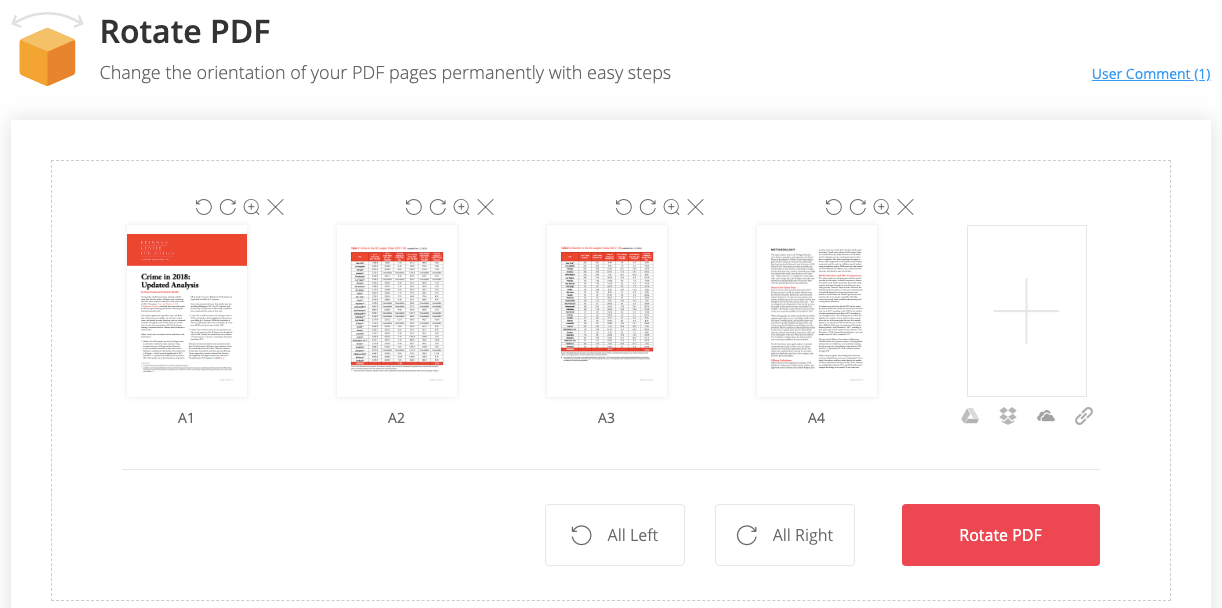
第 4 步。只需等待几秒钟,您的新 PDF 文件就可以立即下载。您可以将其下载到您的计算机或以下云帐户。您还可以通过发送电子邮件将文件发送给您的朋友。下载完成后,所有上传的剩余文件将在 24 小时内从我们的服务器中清除,以确保您文件的安全。
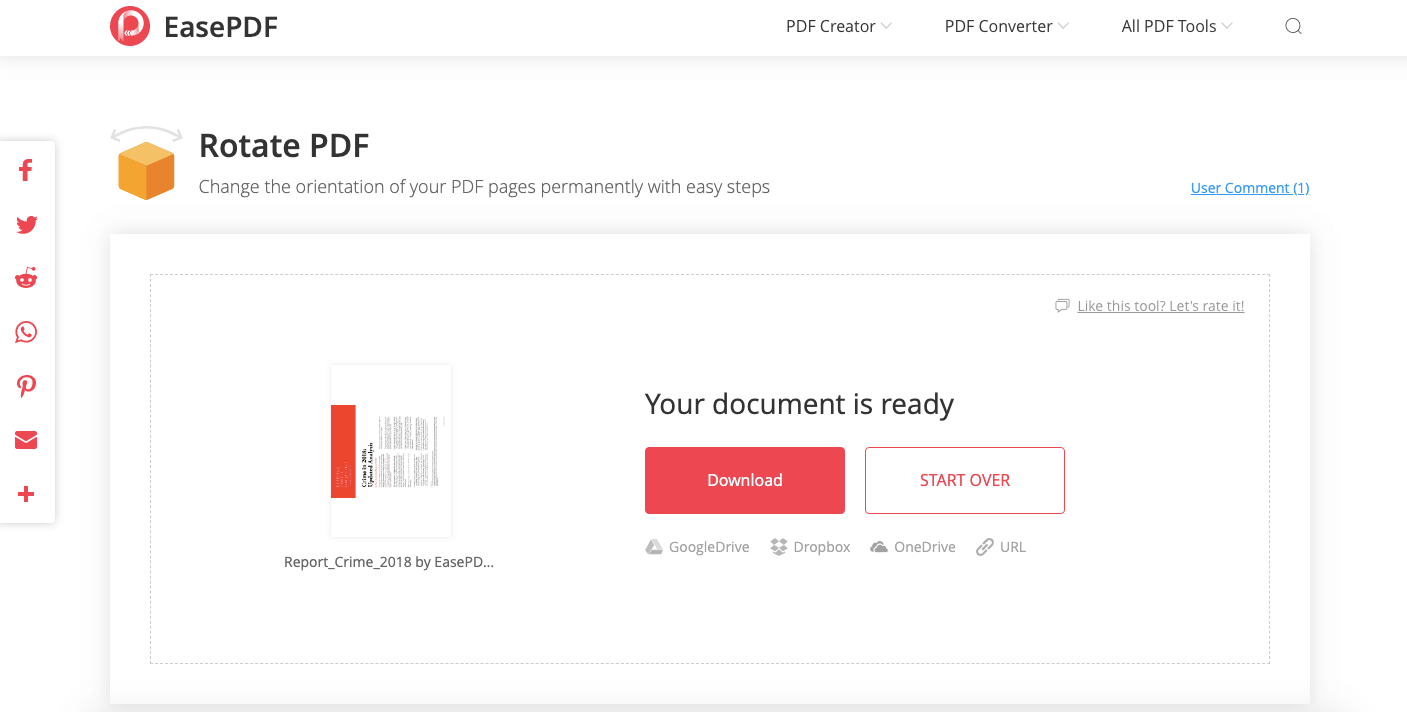
方法 2 - Smallpdf
Smallpdf是一款多合一好用的在线PDF工具,里面的功能非常齐全。旋转 PDF 中的一页或所有页面也是一个不错的选择。它快速且易于使用。但是,该在线软件存在一些缺陷。免费用户在使用本在线软件时会出现一些广告,并且在文件大小、转换速度和某些特定功能方面也有一些限制。如果您想避免这些问题,您应该付费成为该软件的会员。
步骤 1.在任何设备上访问Smallpdf ,然后单击其主页上的“旋转 PDF ”按钮,该徽标有两个旋转箭头。

Step 2.点击“选择文件”按钮选择您需要旋转的PDF,您可以从电脑文档中选择您的PDF文件,也可以从您的云帐户中选择文件,例如GoogleDrive和Dropbox。
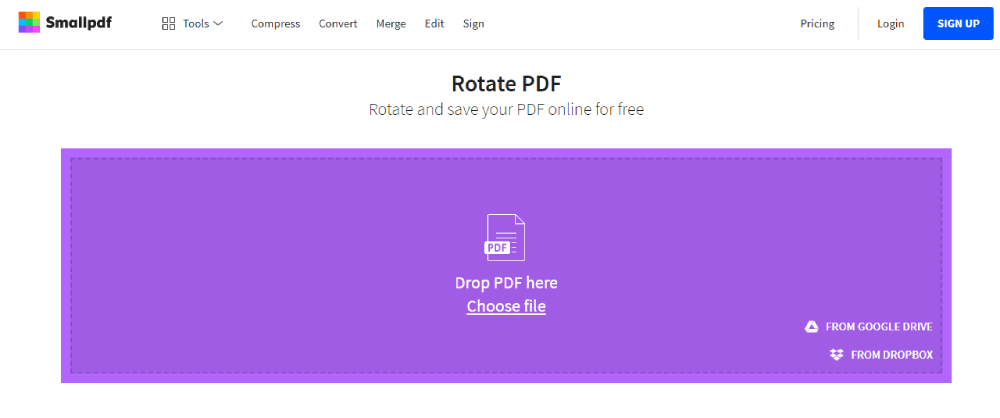
步骤 3.旋转文件。单击相应的按钮可一次旋转特定页面或所有页面。您可以通过单击旋转箭头按钮来旋转特定页面。您可以通过将鼠标移到 PDF 文件上来查看按钮。完成后,单击紫色的“应用更改”按钮。
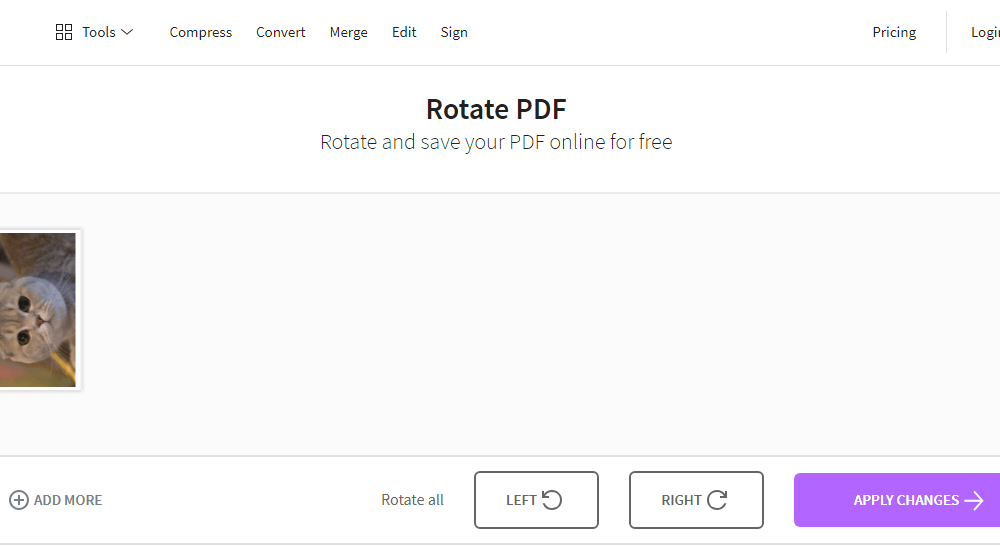
步骤 4.几秒钟后,文件将成功旋转。单击“下载”按钮下载您的 PDF 或单击信封图标将文件通过电子邮件发送给您的朋友。同时,您还可以通过单击此工具中的相应按钮来编辑和合并文件。
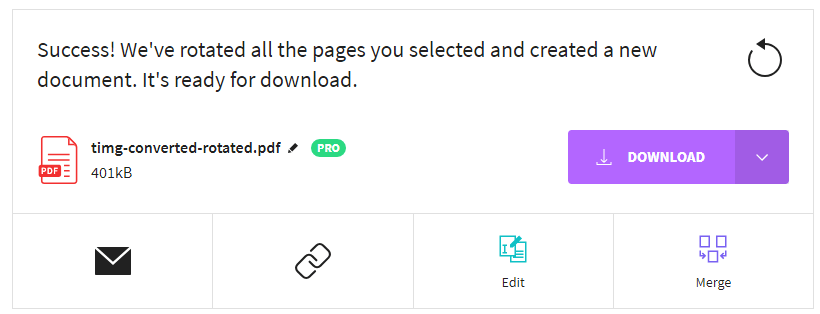
方法 3 - iLovePDF
iLovePDF团队,2010年出生于西班牙巴塞罗那,致力于简化PDF版本。众所周知,PDF文件处理非常耗时。所以找到省时的在线软件对我们来说非常重要。 iLovePDF是一个不错的选择。该工具中的所有功能都易于使用。只需点击几下,您就可以合并、拆分、压缩、转换、旋转、解锁和水印 PDF 文件。
步骤1.在任何设备上访问iLovePDF网站,然后在其主页上单击“旋转PDF ”,其标志为紫色并带有旋转箭头。

步骤 2.选择要旋转的 PDF 文件。您可以通过单击橙色的“选择 PDF 文件”按钮从计算机中选择您的文件,或将 PDF 文件拖入旋转 PDF 页面以上传您的 PDF 文件。也可以选择来自您的云驱动器帐户的文件。
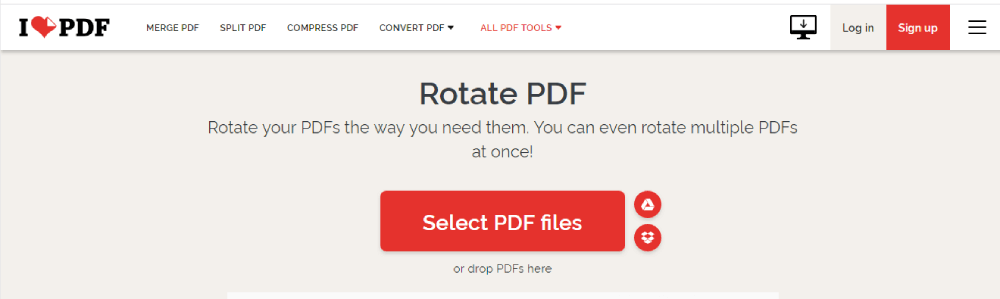
步骤 3.根据需要旋转您的 PDF 文件。如果您想旋转特定页面,您可以将鼠标移到下方的 PDF 文件上,会出现一个旋转箭头图标,点击它可以旋转您的 PDF 文件。单击右侧的“向右”或“向左”旋转按钮将旋转所有 PDF 文件。完成旋转后,请单击橙色的“旋转 PDF”按钮继续工作。
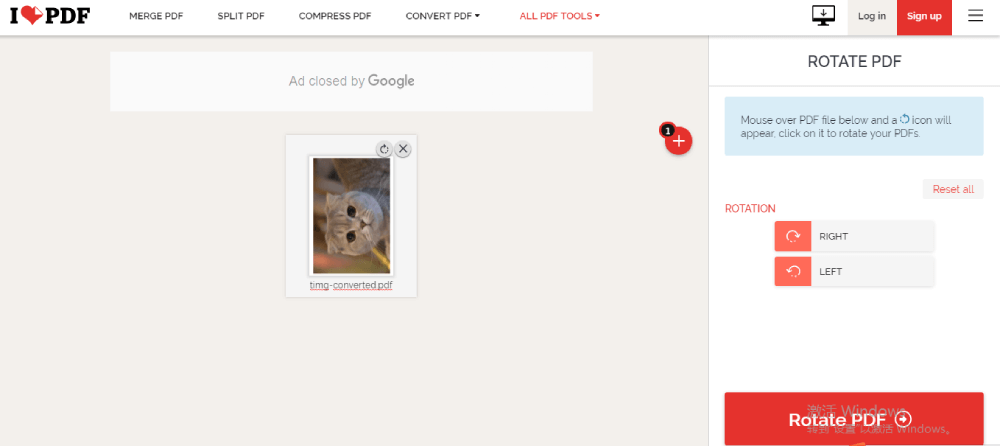
步骤 4。单击橙色的“下载旋转的 PDF”按钮下载文件。您还可以根据需要单击其他相应的按钮来选择不同的方式来下载或存储文件。继续编辑文件也允许在此页面上。
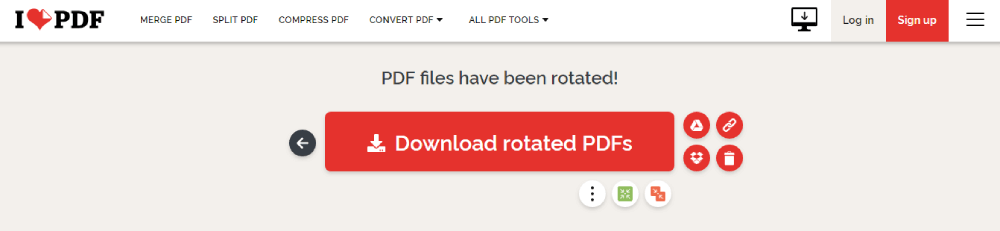
方法 4 - PDF Candy
PDF Candy是一款非常强大的PDF编辑器,可以轻松完成PDF与图片、文档、电子书的转换操作,压缩、加密、解密、水印、剪裁、页码、删除等功能。每个功能都支持批处理,没有任何限制。
Step 1.访问PDF Candy主页,点击“旋转PDF ”按钮,其标志是一个绿色的旋转箭头。

Step 2.点击绿色的“添加文件”按钮添加文件或直接将需要旋转的文件拖到页面上。您还可以添加来自Google Drive或 DropBox 的文件。
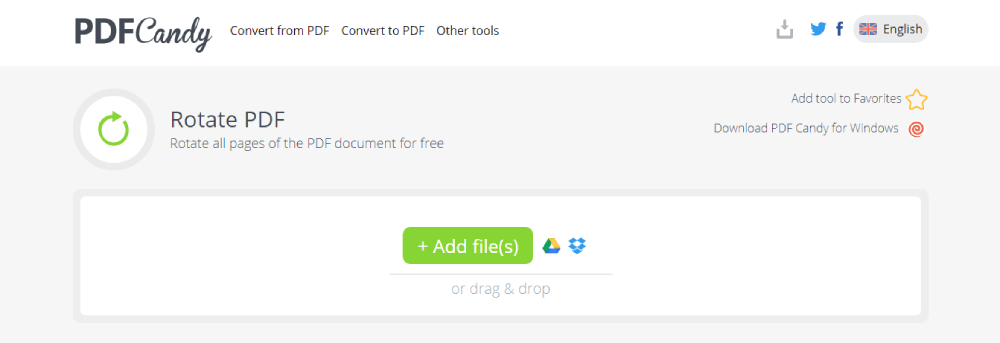
步骤3.选择PDF文件后,您可以通过单击下拉图标选择您想要的旋转度数(90/180/270度)来旋转它。设置要旋转的页面和页面间隔(如果需要,预览添加的文件),点击绿色的“旋转 PDF”按钮并在文件准备好时保存文件。
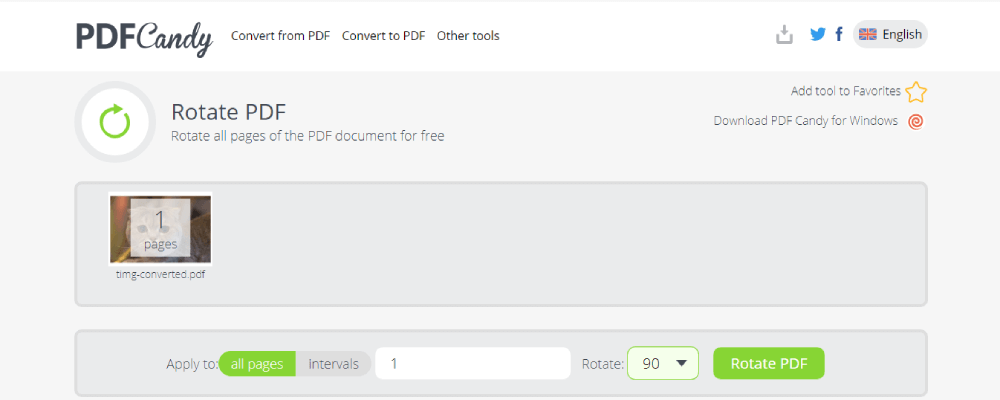
步骤 4.单击“下载文件”按钮下载文件。您还可以将文件保存到某些云帐户,例如Google Drive和 DropBox。继续编辑文件也允许在此页面上。
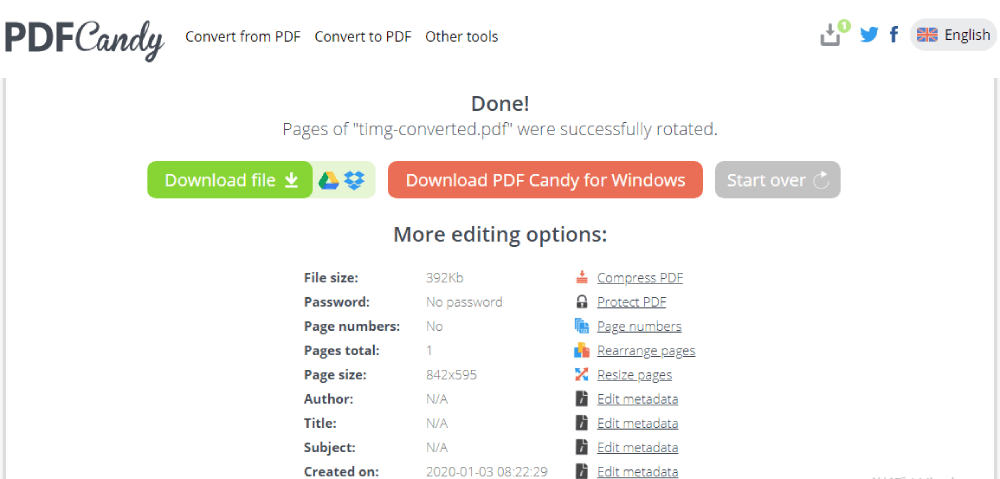
结论
今天我们讨论如何使用推荐的PDF工具免费在线旋转PDF。每个旋转 PDF 工具都有其优点和缺点。 Easepdf 是完全免费的,没有任何限制。 Smallpdf和iLovePDF的部分功能需要收费。您需要付费才能使用不受限制的版本。 PDF Candy在线功能有限,如果您想使用更多功能,请下载 WindowsPDF Candy 。当您想要旋转 PDF 文件时,这些 PDF 工具很容易使用。根据我的推荐,希望大家可以选择一款适合自己的旋转PDF工具。
本文是否有帮助? 感谢您的反馈意见!
是的 或者 不























